
Escúchanos en tu plataforma de podcast favorita
Hoy te vengo a platicar la segunda cosa más importante que trajo esta nueva actualización de invierno de CLIP STUDIO la 1.11.6 y está en el apartado 3D, así que hoy te vengo a desmenuzar todas las bondades que trae esta nueva gama de objetos 3D llamadas Figuras básicas. Que a mi parecer esto es lo más impresionante que nos trajo esta nueva versión.
Esta nueva actualización trajo 5 Figuras básicas, Cubo, Esfera, Prisma, Pirámide y Plano, lo interesante de estas nuevas adiciones es la flexibilidad que tienen al momento de utilizarlas, ya que podemos cambiar su alto, ancho y profundidad fácilmente gracias al nuevo rediseño del Manipulador.

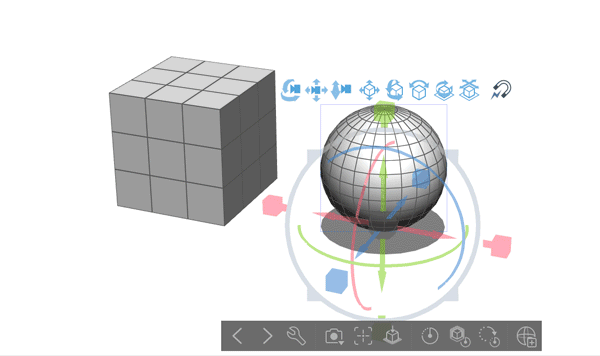
Composiciones complejas con las Figuras 3D básicas
Con estas nuevas figuras podemos hacer composiciones complejas, por ejemplo crear una habitación, como podemos cambiar el volumen de cada figura, podríamos modificar el cubo, alargando su forma y dejando listo para que sea una cama, con este manipulador podemos girarlo y reubicarlo; de esta forma podemos ir transformando y armando todos los elementos en forma básica de nuestra habitación. Cuando arrastramos una figura u objeto 3D por primera vez a nuestro lienzo, este abarca todo el tamaño del lienzo, pero su tamaño lo modificamos desde la parte más externa del manipulador. Una vez que tenemos el tamaño justo de nuestro objeto, podemos apreciar el suelo, que es una rejilla de líneas, como un tablero de ajedrez, tomando en cuenta el suelo podemos ir agregando mas y mas objetos a nuestro tablero, en distintas posiciones, de esta forma ir armando nuestra composición. Si queremos reubicar algún objeto lo que debemos hacer es darle clic al objeto y moverlo con las flechas que aparecen en el centro, de esta forma respetamos los ejes del plano; pero podemos moverlo a través del punto central de una forma más libre.

Agregando color y textura a las figuras 3D básicas
Otra cosa que podemos hacer a estas figuras básicas es la de cambiarles su color e incluso agregarles texturas, esto lo hacemos de varias formas, ya sea arrastrando y soltando la textura o material de imagen desde la Paleta de materiales sobre nuestra figura básica o accediendo a la Paleta de Propiedades de la herramienta, donde se dan la mayoría de los ajustes de nuestra figura 3D básica quedando tal cual la necesitamos. Desde esta Paleta de Propiedades de herramienta podemos cambiarle el color, ajustar la transparencia, ajustar la fuente de luz e incluso escoger un archivo de imagen para ponérselo como textura o podemos exportar una mapa UV, lo que significa que se guardará en una forma plana, todas las caras de la figura 3D, con esto podemos pintar o decorar cada cara de la figura a nuestro gusto o necesidad, después la seleccionamos como textura para agregársela a nuestra figura. Y si este decorado es .PNG y tiene partes transparentes, esto también se aplica a la figura 3D, dando a esto muchas posibilidades.



Replicando las figuras 3D en CLIP STUDIO PAINT
Una funcionalidad más que traen estas figuras básicas nuevas, es la facilidad de replicación. Lo primero que debemos hacer es seleccionar la figura que queremos replicar, para ello le damos un clic, después en el teclado oprimimos la combinación de teclas tradicionales para copiar Ctrl + C y a continuación le damos Ctrl + V para pegar, la réplica nos aparecerá justo encima de nuestra figura original, la movemos al lugar donde la necesitemos y esta distancia se queda guardada, por si volvemos a dar Ctrl + V esta nueva réplica aparecerá a un costado y respetando la distancia a la cual esta la primera réplica y así podemos ir pegando y pegando, formándose un patrón de figuras a la misma distancias. Pero si queremos replicar toda esa fila que acabamos de construir, debemos seleccionar cada una de las figuras oprimiendo la tecla Mayús de nuestro teclado para cada selección, después Ctrl + C para copiar y Ctrl + V para pegar, reubicamos la nueva fila y podemos seguir con el patrón de pegado conforme lo necesitemos.
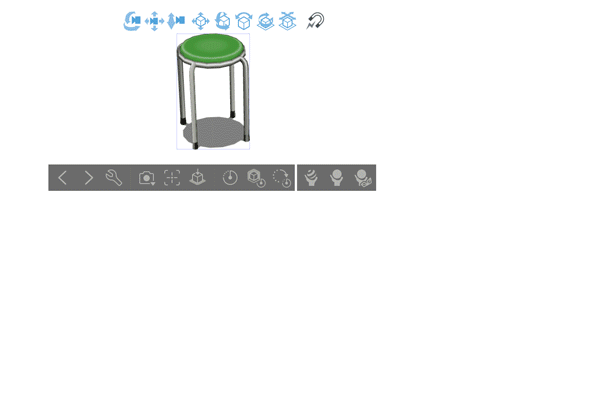
Ajustando la visualización de la cámara en las figuras 3D
Otra de las cosas que me enamoraron viene con la figura plana, y es que a esta figura en especial podemos hacer que siempre esté volteando hacia la cámara. Y si a esta figura le cambiamos su textura arrojándole una imagen .PNG, esta tomara la forma de la imagen que le arrojamos, este es el claro ejemplo del árbol en el parque que nos muestran en el video del parque. El árbol, dentro del parque 3D, siempre está de frente a la cámara, sin duda una de las características más interesantes que trajo esta nueva actualización.
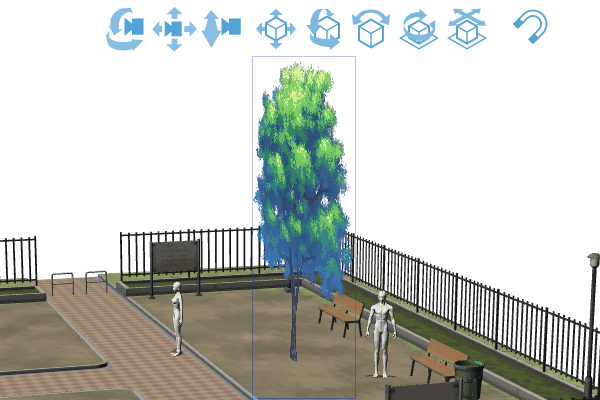
Tutorial oficial de las nuevas figuras básicas 3D
https://tips.clip-studio.com/es-es/articles/5812
Usar imágenes Panorámica o de 360 grados
Por último, dentro de este apartado se agregó la posibilidad de usar imágenes en formato de 360 grados como fondos y no solo eso, también tenemos la posibilidad de hacer composiciones dentro de esas imágenes panorámicas, insertándole objetos y personajes 3D, sin duda esta funcionalidad viene hacer un parte aguas dentro de CLIP STUDIO.
De entrada estas imágenes panorámicas podemos agregarlas a nuestros dibujos como fondos e ir girando o moviendo la imagen a nuestro gusto y necesidad, desde ahí ya está fantástico.
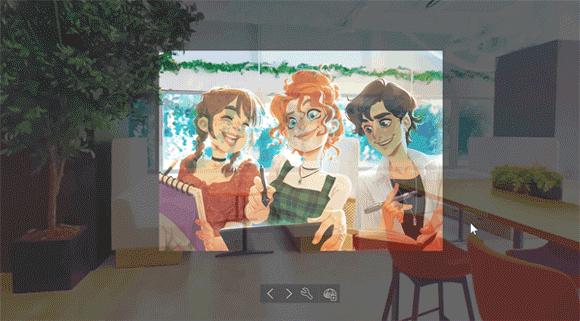
Hacer composiciones complejas dentro de las imágenes panorámicas
Pero la forma de usar estas imágenes panorámicas que mas me gusto es para hacer composiciones, tomando como base la imagen panorámica, podemos ir agregando elementos 3D dentro de ella y anclándolas en determinado lugar, de esta forma podemos agregar tantos objetos o personajes sobre la imagen y estos no se moverán de su sitio cuando estemos girando la cámara, dando una sensación increíble al momento de estar trabajando y armando nuestras composiciones. Y mis felicitaciones al equipo de CLIP STUDIO por supuesto que ya se las hice llegar.

Por último déjame comentarte que tanto como nuestras figuras individuales modificadas o nuestras composiciones pueden ser registradas como materiales y poderlos subir a CLIP STUDIO ASSETS. Uno de los requisitos que nos pide CLIPS TUDIO al publicar nuestra composición es que no debe de tener figuras 3D o poses dentro de la capa 3D, porque serán eliminadas estas publicaciones. Y por último algo que nos recalca CLIP STUDIO es que el usuario tenga todos los derechos del material que quiere compartir.
Tutorial oficial para usar imágenes panorámicas
https://tips.clip-studio.com/es-es/articles/5813
Si quieres adquirir CLIP STUDIO PAINT te dejo el link:
CLIP STUDIO PAINT Sitio Oficial